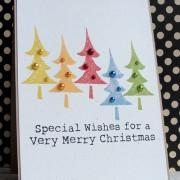Распечатать цветные картинки
Содержание:
- Rasterbator.net
- РаÑкÑаÑки ÑвеÑов Ð´Ð»Ñ Ð´ÐµÑей â знакомÑÑво Ñ Ð¼Ð¸Ñом
- Подготовка к печати
- Программы для печати плакатов на А4
- РаÑкÑаÑки бÑкеÑов ÑвеÑов â вÑбиÑаем и комбиниÑÑем
- РаÑкÑаÑки веÑÐµÐ½Ð½Ð¸Ñ ÑвеÑов â Ñаг навÑÑÑеÑÑ Ð¿ÑекÑаÑномÑ
- Печать картинки через Paint
Rasterbator.net
Бесплатный онлайн-сервис для разбивки рисунка большого размера и подготовки к печати.
Несмотря на англоязычный интерфейс, сервис прост в использовании.
- Открываете сервис.
- Левой кнопкой мыши кликаете на «Create your poster».
- Выбираете графический объект, который вы планируете разделить на части. В блоке «Upload» кликаете на «Обзор», выбираете файл и нажимаете кнопку «Upload».
- В блоке Paper sting выбираете расположение листа: Landscape — альбомное, Portrait – книжное.
- Чтобы получить отступ по 1 см с каждой стороны листа, ставите пометку возле «Add margin of 10 mm each side». Вместо 10 можно поставить и другую цифру для изменения ширины отступа.
- Возле «Overlap page by 5 mm» галочка не ставится.
- В блоке «Output size» ставите количество элементов (фрагментов). Если поставить 2, то разбивка будет сделана в формате 2х2, то есть на 4 листа.
- Дважды нажимаете Continue и переходите в раздел Color.
- В блоке «Raster color» ставите «Multicolor», а в блоке «Background color» выбираете «White».
- Кликаете на Continue, чтобы перейти в раздел «Options».
- В блоке Output кликаете на Enlarge.
- В блоке Other ставите галочку возле Crop marks, чтобы на фотографии отображались отметки для удобной обрезки листа после распечатывания.
- Кликаете на «Rasterbate 4 pages» для запуска разбивки и сохранения картинки в формате PDF.
РаÑкÑаÑки ÑвеÑов Ð´Ð»Ñ Ð´ÐµÑей â знакомÑÑво Ñ Ð¼Ð¸Ñом
Ðакой Ñебенок не лÑÐ±Ð¸Ñ ÑазÑкÑаÑиваÑÑ? Ð¡Ð¶Ð¸Ð¼Ð°Ñ Ð² ÑÑке ÑвеÑнÑе каÑандаÑи, маленÑкие пÑоказники по пÑÐ°Ð²Ñ ÑÑвÑÑвÑÑÑ ÑÐµÐ±Ñ Ð²Ð¾Ð»Ñебниками, Ð²ÐµÐ´Ñ ÑнÑлÑй ÑеÑно-белÑй ÑиÑÑнок-конÑÑÑ Ð¿ÑÑмо на Ð³Ð»Ð°Ð·Ð°Ñ ÑÑановиÑÑÑ Ð½Ð°ÑÑднÑм и ÑÑким.
РаÑкÑаÑки ÑвеÑов Ð´Ð»Ñ Ð´ÐµÑей помогаÑÑ Ð¼Ð°Ð»ÑÑам лÑÑÑе познаÑÑ Ð¾ÐºÑÑжаÑÑий миÑ, знакомÑÑ ÑебÑÑиÑек Ñо вÑевозможнÑми оÑÑенками и ÑоÑмами, позволÑÑÑ Ð¾ÑвоиÑÑ ÑеÑÐ½Ð¸ÐºÑ ÑÑÑиÑовки, ÑаÑкÑÑваÑÑ ÑвоÑÑеÑкие ÑпоÑобноÑÑи. Ðо вÑÐµÐ¼Ñ ÑаÑкÑаÑÐ¸Ð²Ð°Ð½Ð¸Ñ Ð³Ð¾ÑовÑÑ ÑиÑÑнков Ñ ÐºÑоÑи наÑинаÑÑ ÑÑиленно ÑабоÑаÑÑ ÑÑÐ°Ð·Ñ Ð´Ð²Ð° канала полÑÑÐµÐ½Ð¸Ñ Ð¸Ð½ÑоÑмаÑии: кинеÑÑиÑеÑкий и зÑиÑелÑнÑй, ÑлÑÑÑаеÑÑÑ Ð²Ð·Ð°Ð¸Ð¼Ð¾Ð´ÐµÐ¹ÑÑвие пÑавого и левого полÑÑаÑиÑ. Ребенок ÑÑиÑÑÑ ÑÑидÑивоÑÑи â обÑÑно на 1 изобÑажение ÑÑÐ¾Ð´Ð¸Ñ Ð½Ðµ менее 30 минÑÑ, аккÑÑаÑноÑÑи â малÑÑ Ð¸Ð·Ð¾ вÑÐµÑ Ñил ÑÑаÑаеÑÑÑ Ð½Ðµ заÑодиÑÑ Ð·Ð° конÑÑÑÑ Ð¸ ÑеÑпениÑ, Ð²ÐµÐ´Ñ Ð¿Ð¾Ð²Ð¾Ð´Ð¾Ð¼ Ð´Ð»Ñ Ð³Ð¾ÑдоÑÑи и поÑÐ²Ð°Ð»Ñ ÑодиÑелей Ð¼Ð¾Ð¶ÐµÑ ÑÑаÑÑ ÑолÑко законÑеннÑй ÑиÑÑнок. ÐÑе один неÑомненнÑй плÑÑ ÑабоÑÑ Ñ ÐºÐ°ÑандаÑом, ÑломаÑÑеÑом или киÑÑоÑкой â ÑазвиÑие мелкой моÑоÑики, ÑÑо оÑÐµÐ½Ñ Ð²Ð°Ð¶Ð½Ð¾ Ð´Ð»Ñ Ð¿Ð°Ð»ÑÑиков кÑоÑи. ÐаконеÑ, ÑаÑкÑаÑÐ¸Ð²Ð°Ñ ÑиÑÑнки, деÑи полÑÑаÑÑ Ð¾Ð³Ñомное ÑдоволÑÑÑвие и надолго заÑÑжаÑÑÑÑ Ð¿Ð¾Ð»Ð¾Ð¶Ð¸ÑелÑнÑми ÑмоÑиÑми.
Подготовка к печати
Подбор рисунка. Для чёткой печати изображение надо выбирать с большим расширением. Чем больше плакат, тем выше должно быть расширение.
Настойка принтера. В некоторых моделях для печати без полей в настройках устройства ставится галочка напротив фразы «Печать без полей» и подобных. Есть ряд моделей, где для этого передвигается ползунок, растягивая изображение по всей площади листа. Когда соединение листов планируется не встык, а внахлёст, то включают опцию «Линии обрезки на полях». С её помощью делается разметка на каждой странице и указывается участок, который нужно удалить.
На скольких листах вам надо напечатать?
Poll Options are limited because JavaScript is disabled in your browser.
Программы для печати плакатов на А4
Placard
- Скачиваете софт, устанавливаете и запускаете.
- Открываете нужную картинку.
- В панели «Новый размер» настраиваете необходимый размер будущего постера.
- Печатаете фрагменты или сохраняете на жёстком диске для дальнейшей распечатки.
Easy Poster Printer
Выбираете картинку через функцию «Poster Image». Настройка производится с помощью следующих опций:
- Dimensions – позволяет изменить габариты постера;
- Paper scaling – увеличивает (Scale Up) или уменьшает (Scale Down) разделённый рисунок для экономии бумаги;
- Paper orientation – изменяет ориентацию страницы;
- Quality – настраивает качество воспроизведения картинки;
- Cut-lines – отвечает за ширину линии разметки.
Чтобы приступить к распечатке кликаете на Print Poster.
Posteriza
Можно бесплатно установить на компьютер или пользоваться портативным вариантом без установки.
- Запускаете программу.
- В языковом меню кликаете на «Russian (RU)».
- Кликаете на «Открыть фото», находите рисунок.
- Чтобы удалить ненужный текстовый блок, открываете вкладку «Тексты», удаляете лишнее и кликаете на «Применить».
- Во вкладке «Размер» изменяете размеры постера, указывает нужное число фрагментов.
- Распечатываете картинку.
РаÑкÑаÑки бÑкеÑов ÑвеÑов â вÑбиÑаем и комбиниÑÑем
РаÑкÑаÑки бÑкеÑов ÑвеÑов даÑÑ Ð²Ð¾Ð·Ð¼Ð¾Ð¶Ð½Ð¾ÑÑÑ Ð½Ð°ÑÑиÑÑÑÑ ÐºÐ¾Ð¼Ð±Ð¸Ð½Ð¸ÑоваÑÑ ÑвеÑа, пÑививаÑÑ ÑÑÑеÑиÑеÑкий вкÑÑ, ÑпоÑобÑÑвÑÑÑ Ð¿ÑоÑÐ²Ð»ÐµÐ½Ð¸Ñ ÑÑдожеÑÑвеннÑÑ Ð½Ð°Ð²Ñков. ХоÑоÑи они еÑе и Ñем, ÑÑо позволÑÑÑ Ð´ÐµÑкам ÑаÑкÑаÑиваÑÑ Ð¾Ð´Ð¸Ð½Ð°ÐºÐ¾Ð²Ñе ÑвеÑÑ Ð¿Ð¾-ÑазномÑ.
РаÑкÑаÑки ÑвеÑов Ð´Ð»Ñ Ð´ÐµÑей Ñ Ð¸Ð·Ð¾Ð±Ñажением бÑкеÑов и композиÑий пÑекÑаÑно подойдÑÑ 3-4 леÑним малÑÑам, в ÑÑом возÑаÑÑе Ñебенок Ñже Ð¼Ð¾Ð¶ÐµÑ ÐºÐ¾Ð½ÑÑолиÑоваÑÑ ÑÐ°Ð·Ð¼Ð°Ñ ÑÑки, и пÑи ÑÑом его не бÑдÑÑ ÑÑомлÑÑÑ Ð¼ÐµÐ»ÐºÐ¸Ðµ деÑали.
СмоÑÑиÑе Ñакже
Ðмеи
Ð ÑбÑ
Ð¯Ð³Ð¾Ð´Ñ Ð¸ ÑÑÑкÑÑ
ÐвоÑи
РаÑкÑаÑки веÑÐµÐ½Ð½Ð¸Ñ ÑвеÑов â Ñаг навÑÑÑеÑÑ Ð¿ÑекÑаÑномÑ
Ðногие ÑодиÑели ÑÑаÑаÑÑÑÑ Ð¿ÑивиÑÑ ÑÐµÐ±ÐµÐ½ÐºÑ ÑÑвÑÑво пÑекÑаÑного Ñ Ñамого деÑÑÑва. ÐÑли и Ð²Ñ ÑоÑиÑе, ÑÑÐ¾Ð±Ñ Ð²Ð°Ñ Ð¼Ð°Ð»ÑÑ Ñмел ÑениÑÑ ÐºÑаÑоÑÑ, но не знаеÑе Ñ Ñего наÑаÑÑ, Ñо вам на помоÑÑ Ð¿ÑидÑÑ ÑаÑкÑаÑки веÑÐµÐ½Ð½Ð¸Ñ ÑвеÑов. ÐÐµÐ´Ñ ÑÑо Ð¼Ð¾Ð¶ÐµÑ ÑÑавниÑÑÑÑ Ð¿Ð¾ Ð²ÐµÐ»Ð¸ÐºÐ¾Ð»ÐµÐ¿Ð¸Ñ Ñ Ð¿ÐµÑвÑми веÑенними ÑвеÑами? ÐандÑÑи, ÑÑлÑпанÑ, подÑнежники, кÑокÑÑÑ, каждÑй веÑÑник веÑÐ½Ñ Ð¿ÑекÑаÑен по-ÑвоемÑ. Ркакое обÑиÑное поле Ð´Ð»Ñ ÑанÑазии бÑÐ´ÐµÑ Ñ Ð²Ð°Ñего Ñебенка, к пÑимеÑÑ, Ñе же ÑÑлÑÐ¿Ð°Ð½Ñ Ð¼Ð¾Ð³ÑÑ ÑоÑеÑаÑÑ Ð² Ñебе до 7 ÑвеÑов одновÑеменно, а оÑÑенков Ñ ÐºÑокÑÑа наÑÑиÑÑваеÑÑÑ Ð±Ð¾Ð»ÐµÐµ двÑÑ Ð´ÐµÑÑÑков.
Печать картинки через Paint
Программа есть во всех версиях Windows. Плакат отправляется на печать через Paint без изменения параметров принтера.
- Открываете рисунок в Paint. Запустить графический редактор можно через контекстное меню картинки пунктом «Изменить». Или сначала зайти в Paint через встроенный поиск Windows, а потом открыть файл.
- В меню «Файл», кликаете на «Печать».
- Нажимаете на «Параметры страницы».
- Задаёте книжную или альбомную ориентацию.
- В пункте «Уместить» указываете количество фрагментов в горизонтальном и вертикальном ряду. Если постер нужно разрезать на 4 листа А4, выбирается значение 2х2.
- Правильность разбивки проверяется на предварительном просмотре.